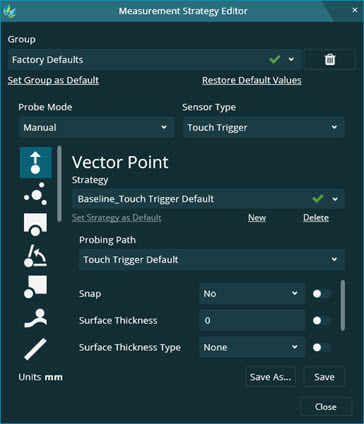
选择编辑 | 首选项 | 测量策略编辑器,访问测量策略编辑器 (MSE) 应用程序。默认情况下,PC-DMIS显示CMM配置的MSE。对于便携式配置,它将隐藏MSE。
如果MSE不可用,则可以使用设置选项对话框的常规选项卡中的使用测量策略编辑器复选框启用它。有关详细信息,请参阅本章中的“使用测量策略编辑器”。
您可以使用MSE修改所有自动特征的设置。您可以将修改后的设置存储为策略和自定义组。
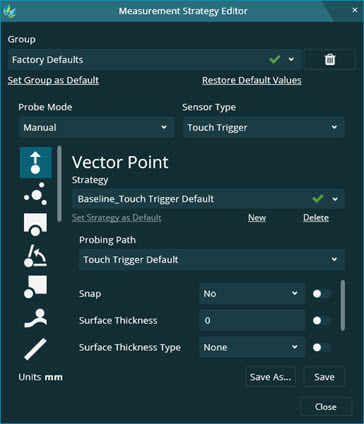
测量策略编辑器
MSE 工作原理
您可以使用MSE修改所有自动特征的设置,然后将它们存储为策略和自定义组。策略是针对每个特征特定的。组包含所有特征的任何修改设置。
MSE 将每个自定义组的设置保存在文本文件中。这些文本文件使用 XML 格式。每个文本文件的组名均带有 . msexml 扩展名。当删除组时,PC-DMIS 将删除相应的 .msexml 文件。
PC-DMIS 将这些文件保存在 C:\ProgramData\Hexagon\PC-DMIS\2020 R1 文件夹中。
当把一组设置设为默认时(其他情况将在下文的“关于默认设置”中进行讨论),MSE 将把此类设置写入注册表,供 PC-DMIS 自动特征使用。
创建自动特征时,PC-DMIS 会考虑当前的测头模式(DCC 或手动)和当前的传感器类型(触发或模拟)。随后其使用适用于该模式或类型的设置。例如,在 DCC 模式命令后插入的圆形特征可能与手动模式命令后插入的圆形特征具有不同测点数。
触发或仿真探测仅在 DCC 模式下运行。扫描策略仅在 DCC 模式下运行。
MSE 不管理激光和影像参数。
关于默认设置
可使用 MSE 修改所有特征类型的默认设置(测点数、深度、空隙探测、策略类型等等)。默认情况下,当修改并在测量策略编辑器中保存设置时,PC-DMIS 将把更改写入注册表。
如果您的默认设置未更新,请在设置选项对话框 (F5) 的常规选项卡中选中使用测量策略小部件复选框。测量策略小部件将修改应用于注册表。如果清除该复选框,则MSE仅将更改存储在 .msexml 文件中。有关信息,请参阅“创建自动特征”一章中的“使用测量策略小部件”。
当创建自动特征时,PC-DMIS 将查询注册表并使用这些设置。
如果在自动特征对话框或在“编辑”窗口命令中修改设置,还可以更新特定设置的注册表。
当执行以下操作时,PC-DMIS 将使用保存在默认 MSE 组中的设置更新注册表。
用 MSE 将更改保存到默认设置组中。
在“编辑”窗口中更改到新测头模式(例如从手动更改到 DCC)。
在“编辑”窗口中更改到新测头类型。
如何使用 MSE
选择编辑 | 首选项 | 测量策略编辑器,访问测量策略编辑器应用程序。您可根据需要定位应用程序并调整窗口的高度。
选择所需的测头模式和传感器类型。
从单位选项中,选择希望在应用程序中采用的单位(毫米或英寸)。
从左侧工具栏中,您可上下滚动,然后选择自动特征,修改其设置。
修改用于该组的特征的默认设置。(您也可以定义策略。有关信息,请参阅下面的“创建或修改策略”。)默认情况下,PC-DMIS决定要发送到测量策略小部件的特征,但是您可以使用每个设置右侧的参数( )覆盖这些特征。
)覆盖这些特征。
修改一个特征后,如果您愿意的话,可单击另一个特征。在不同特征之间单击后,应用程序会暂时存储您所作的修改。
根据需要继续修改设置。
保存更改。这也将设置作为默认插入 PC-DMIS。
要将特征的当前设置保存到当前选定的设置组,请单击保存。如果尝试将设置保存为出厂默认设置,则软件将打开组名输入框。您可以键入一个名称,以将您的设置组保存在另一个组名下。
要将更改保存到新的设置组中,请单击另存为。该软件将打开组名输入框。输入名称以将您的设置组保存在新的组名下。
可保存任意多个设置组。
从组列表中选择最常使用的设置组,并单击设置组为默认。这告知 PC-DMIS 将这些设置作为新默认设置使用。
单击关闭以关闭MSE。
创建自动特征。
MSE中的每个特征都有一个或多个PC-DMIS附带的内部策略。您可以修改这些策略的设置,也可以创建自定义策略。
从MSE的策略下,选择要修改的策略。如果要为特征创建新策略,请单击新建,然后输入策略名称。
按照惯例对特征的设置进行修改。
当您单击组的保存或另存为时,PC-DMIS还会将该特征的当前设置保存到当前选定的策略中。
根据需要创建尽可能多的策略。
从策略列表中选择您使用频率最高的策略,然后单击将策略设置为默认值。
创建自动特征。
您可以在使用测量策略小部件创建或编辑特征时选择要使用的策略。
如何将扫描自适应策略附加到支持的特征
从测头模式列表中,选择 DCC。
从传感器类型列表中,选择模拟。
从左侧工具栏中选择要修改的特征(高点、圆、平面、线、圆柱或圆锥)。
从策略类型列表中,选择所需的内部测量策略。
在策略类型列表下方,单击设置策略为默认。仅设置为默认的特征将指定到该特征。若未将策略设置为默认,软件将使用 TTP_STRATEGY。
单击保存更新 .msexml 文件并使用该特征的定义设置。
MSE 说明
组 - 显示一个按字母顺序排序的所有已保存策略及原始设置的列表。首次使用测量策略编辑器时,此列表仅显示工厂默认值,因为您并未保存任何新组。当您使用另存为创建更多组时,此列表会增加。组列表中的每个组将以相同名称的 .msexml 文件格式保存其设置。软件将设置保存在 C:\ProgramData\Hexagon\PC-DMIS\<版本> 文件夹中,其中 <版本> 是 PC-DMIS 的版本。
删除组( ) - 此按钮将从数据库中删除所选的组,并选择组列表中最上面的项目。还可删除相关的 .msexml 文件。不可删除工厂默认值组。操作完成时出现绿色复选标记进行指示。
) - 此按钮将从数据库中删除所选的组,并选择组列表中最上面的项目。还可删除相关的 .msexml 文件。不可删除工厂默认值组。操作完成时出现绿色复选标记进行指示。
设置组为默认 - 将所选组设置为下次使用测量测量编辑器时的默认组。组列表中出现的绿色复选标记指示默认组。这还将在测量策略工具栏中设置默认组。有关更多信息,请参见“使用工具栏”一章中的“测量策略工具栏”。
恢复默认值 - 将所选组的值恢复至其默认值。如果向“编辑”窗口中新增特征并对该特征按 F9,对其进行报告,软件会将这些报告写入登录文件。这意味着软件将这些变更用作该特征类型的新默认值,而不是所选组中的值。恢复默认值按钮恢复默认值设定,以匹配存储在所选组中的设置。
测头模式 - 对于传统 CMM,此列表显示手动和 DCC(直接计算机控制)。使用此列表,您可按照机器类型(手动 CMM 或具有 DCC 移动功能的 CMM)保存设置。
传感器类型 - 确定传感器的类型。应用程序仅显示所选的传感器类型可使用的设置。对于传统 CMM,此显示触发和模拟。触发式传感器或测头根据离散测点记录测点。模拟传感器或测头与零件保持接触并根据时间和距离记录测点。
策略 - 设置要修改的策略。此列表最初显示特征和传感器类型的默认策略。策略列表中会显示一个绿色复选标记,用于指示默认策略。您可以选择一个策略进行修改,也可以单击新建创建自定义策略。将设置保存到组时,PC-DMIS还会将该特征的当前设置保存到当前选定的策略中。
策略类型 - 首次使用时不会出现此列表。此列表仅将在于传感器类型下选择模拟并选择支持的特征(高点、圆、平面、线、圆柱或圆锥)时出现。它允许选择内部特征。这些策略提供测量特征的预定义方式,并提供可修改的其他参数。您可以选择其中一个内部策略并用作您自己的自定义策略的基础。这些内部策略还可隐藏对该内容没有意义的参数(例如适用于连续接触式测头的测点数)。
特征工具栏 - 左下方的工具栏包含所有自动特征。选择自动特征时,其设置显示在窗口中。
设置 - 本主题不介绍每个自动特征的单独设置。您可以在自动特征文档中找到它们。许多自动特征设置的右侧都有一个参数( )。您可以打开参数,使该设置出现在测量策略小部件中。您可以关闭参数以从小部件中隐藏该设置。
)。您可以打开参数,使该设置出现在测量策略小部件中。您可以关闭参数以从小部件中隐藏该设置。
单位 - 若显示毫米,应用程序将以毫米为单位显示值。若显示英寸,应用程序将以英寸为单位显示值。服务器始终以毫米为单位保存其设置。
保存 - 该按钮将当前组中所有特征的所有默认设置保存至 PC-DMIS 注册表。这也会将每个特征的设置保存到每个特征的当前选定策略中。您无法覆盖原始出厂默认设置。如果组显示出厂默认值,将出现组名称输入框,以便您可以将修改保存为新的设置组。
另存为 - 组名输入框始终出现,以便您将组作为新设置进行保存。
关闭 - 关闭MSE应用程序。如果您还没有保存更改,PC-DMIS会询问您是否要保存它们。
Related Topics
有关MSE中不同设置的信息,请参见“创建自动特征”一章中的“自动特征对话框”和 PC-DMIS CMM 文档中的“使用测头工具箱”。
有关测量策略小部件的信息,请参见“创建自动特征”一章中的“使用测量策略小部件”。
有关测量策略的一般信息,请参见“ PC-DMIS CMM ”文档中的“使用测量策略”。